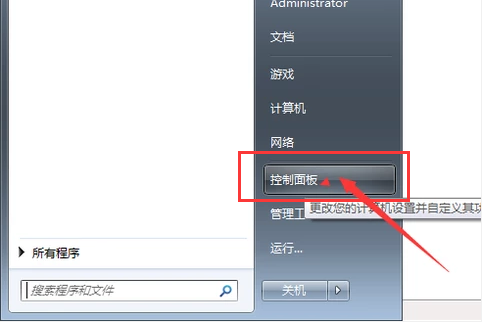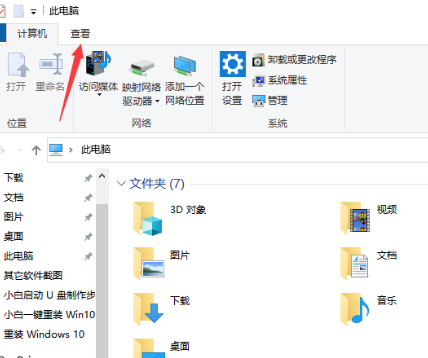Win10专业版怎么设置隐藏文件夹
- 编辑:飞飞系统
- 时间:2024-08-03
对于我们个人的私密文件,我们通常希望尽可能地对其他人隐藏。 Win10专业版提供了隐藏文件夹的功能。有些用户不知道如何操作。其实隐藏文件夹的操作非常简单。下面我就来教大家如何在Win10专业版中设置隐藏文件夹。
Win10专业版如何设置隐藏文件夹:
1、首先我们将所有需要隐藏的内容放在同一个文件夹中。

2、然后用鼠标选择该文件夹,单击右键,选择【属性】。

3. 勾选[常规]中的[隐藏]框。

4、然后系统会弹出如下提示框。只需选择[将更改应用到此文件夹、子文件夹和文件],然后单击[确定]。

5、然后我们再次点击文件夹右上角的【选项】按钮。

6. 在[高级]中,勾选[不显示隐藏的文件、文件夹或驱动器],然后单击[确定]。之后,我们将无法再看到该文件夹。

以上就是win10系统设置隐藏文件夹的方法。希望对各位朋友有所帮助。